Εφαρμογές φίλτρου βίντεο: Διαφορετικοί τρόποι προσθήκης φίλτρου σε βίντεο
Το βίντεό σας φαίνεται απλό και βαρετό στα μάτια σας και δεν έχει ζωή ή δεν έχει κάτι; Με αυτό, πρέπει να σκεφτείτε να προσθέσετε ένα φίλτρο στο βίντεό σας. Τα φίλτρα χρησιμοποιούνται για τη μετατροπή εικόνων ή βίντεο χρησιμοποιώντας διαφορετικές μεθόδους γραφικής επεξεργασίας. Αλλάζει την εμφάνιση του έργου σας, από τη σίγαση ή την υπερβολή της αντίθεσης έως την όξυνση ή τη θόλωση του ορισμού. Αυτές τις μέρες, οι πλατφόρμες κοινωνικών μέσων έχουν ενσωματωμένη κάμερα και τμήμα φίλτρου που επιτρέπει στους χρήστες να τα χρησιμοποιούν. Επίσης, πολλές εφαρμογές επεξεργασίας στο διαδίκτυο έχουν μια ενσωματωμένη ενότητα φίλτρων στην οποία μπορείτε να έχετε πρόσβαση. Αυτή η ανάρτηση θα παρέχει λεπτομέρειες σχετικά με πώς να προσθέσετε φίλτρο στο βίντεο χρησιμοποιώντας διαφορετικές εφαρμογές. Θέλετε να τους γνωρίσετε; Εάν ναι, προχωρήστε στις ακόλουθες πληροφορίες.
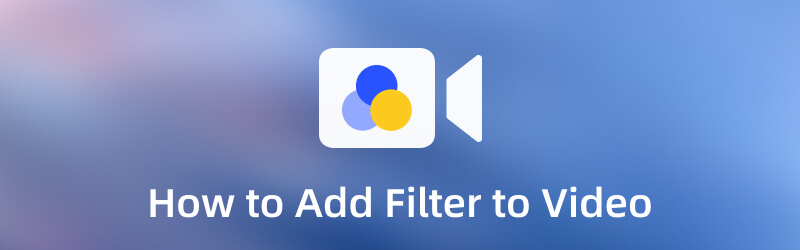
ΠΕΡΙΕΧΟΜΕΝΟ ΣΕΛΙΔΑΣ
Μέρος 1. Προσθήκη φίλτρου σε βίντεο σε υπολογιστή
1. Μετατροπέας βίντεο Vidmore
Εάν προσθέσετε ένα φίλτρο στο βίντεό σας, σκεφτείτε να αναζητήσετε μια εφαρμογή στην οποία μπορείτε να έχετε πρόσβαση εκτός σύνδεσης. Εξαιτίας αυτού, δεν χρειάζεστε σύνδεση στο διαδίκτυο για να το χρησιμοποιήσετε. Επίσης, είναι καλύτερο να κάνετε επεξεργασία σε μεγαλύτερη οθόνη για να δείτε τις αλλαγές κατά την επεξεργασία ενός βίντεο. Με αυτό, Μετατροπέας βίντεο Vidmore τσεκάρει όλα τα πλαίσια. Αυτό το πρόγραμμα έχει μια φιλική προς τους αρχάριους διεπαφή που είναι εύκολη στη χρήση και τον έλεγχο. Είτε είστε αρχάριος είτε επαγγελματίας, μπορείτε να κατακτήσετε γρήγορα το πρόγραμμα, καθώς δεν προκαλεί σύγχυση. Επιπλέον, έχει πολλά ενσωματωμένα χαρακτηριστικά, όπως μετατροπέα, έτοιμα θέματα, δημιουργούς κολάζ και εργαλεία επεξεργασίας. Μπορείτε να προσθέσετε ένα φίλτρο στο βίντεό σας χρησιμοποιώντας αυτό το πρόγραμμα. Έχει μια ενότητα που περιέχει βασικά εφέ και φίλτρα για εφαρμογή στο βίντεό σας. Για να μάθετε πώς να τοποθετείτε ένα φίλτρο σε ένα βίντεο, προχωρήστε στους οδηγούς διδασκαλίας που παρουσιάζονται.
Βήμα 1. Λήψη και εγκατάσταση του Vidmore Video Converter
Πρώτα και κύρια, κατεβάστε και εγκαταστήστε το πρόγραμμα στον υπολογιστή σας για πλήρη πρόσβαση. Μετά τη διαδικασία εγκατάστασης, εκκινήστε το πρόγραμμα για να ξεκινήσει η διαδικασία.
Βήμα 2. Προσθήκη αρχείου βίντεο
Μόλις ανοίξει το πρόγραμμα, προχωρήστε στο MV καρτέλα δίπλα στον Μετατροπέα. Κάντε κλικ στο (+) στην οθόνη σας για να ανεβάσετε το βίντεο στο οποίο θέλετε να υποβληθείτε στη διαδικασία επεξεργασίας.
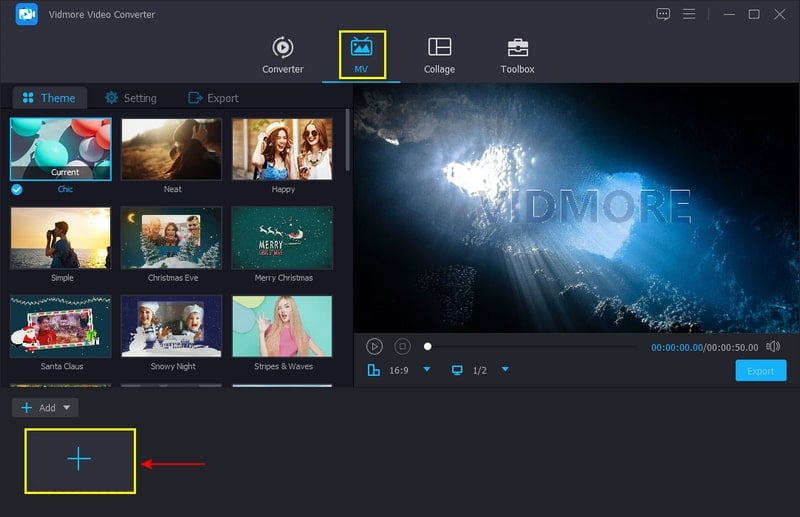
Βήμα 3. Προσθήκη φίλτρου στο βίντεο
Μετά από αυτό, χτυπήστε το Επεξεργασία κουμπί για να κάνετε αλλαγές στο βίντεό σας. Στη συνέχεια, μεταβείτε στο Εφέ & Φίλτρο τμήμα δίπλα από το Rotate & Crop. Από αυτή την ενότητα, θα δείτε τις οθόνες που παρουσιάζονται από αριστερά προς τα δεξιά. Το αριστερό είναι το αρχικό σας βίντεο και το δεξί είναι η έξοδος βίντεο που θα είναι σύντομα. Αρχικά, προχωρήστε στην ενότητα φίλτρων για να προσθέσετε ένα φίλτρο στο βίντεό σας. Επιλέξτε αυτό που ταιριάζει καλύτερα στο βίντεό σας από τη λίστα των διαθέσιμων φίλτρων. Κάντε κλικ στο φίλτρο που σας αρέσει και δείτε τις αλλαγές στη δεξιά οθόνη προεπισκόπησης. Επιπλέον, μπορείτε να αλλάξετε τα βασικά εφέ μετακινώντας τον κέρσορα από αριστερά προς τα δεξιά. Μόλις ικανοποιηθείτε, χτυπήστε το Εντάξει κουμπί για να αποθηκεύσετε τις αλλαγές σας.
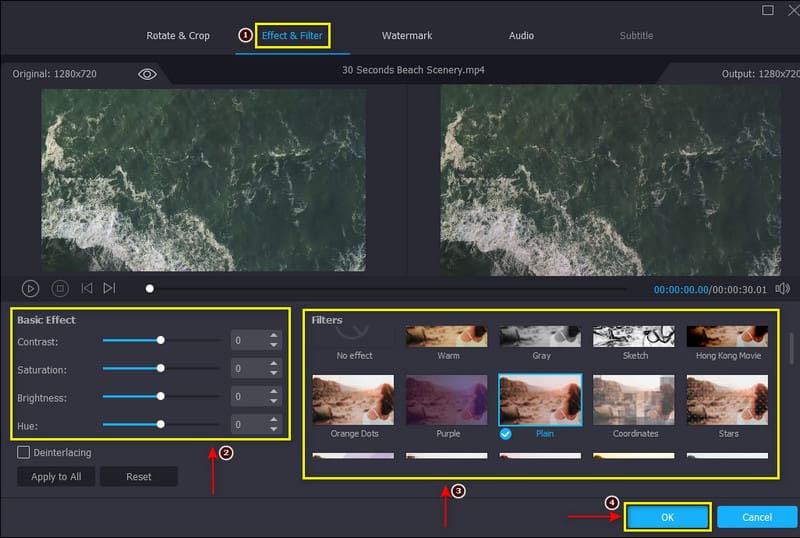
Βήμα 4. Εξαγωγή επεξεργασμένου βίντεο
Μόλις τελειώσετε, κάντε κλικ στο Εξαγωγή κουμπί στην κάτω δεξιά πλευρά της οθόνης σας για να αποθηκεύσετε το έργο σας.
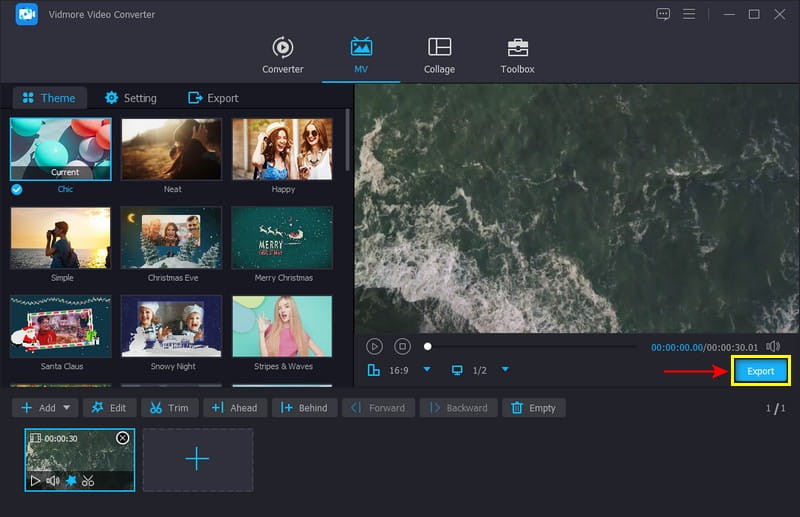
2. ΒΕΕΔ.ΙΟ
Αν ψάχνετε για μια πλατφόρμα επεξεργασίας που βασίζεται στον ιστό με ενσωματωμένο τμήμα φίλτρου, μπορείτε να βασιστείτε στο VEED.IO. Αυτό το διαδικτυακό εργαλείο υποστηρίζει όλες τις μορφές αρχείων πολυμέσων, όπως MP4, MOV, AVI, MMV, WEBM, κ.λπ. Δεν απαιτεί να συνδεθείτε στον λογαριασμό σας, αν και είναι προσβάσιμος στο διαδίκτυο. Δεν χρειάζεται να κατεβάσετε τίποτα. μπορείτε να προσθέσετε ένα φίλτρο στο βίντεό σας στο διαδίκτυο. Αυτό το διαδικτυακό εργαλείο διαθέτει πολλά εφέ και φίλτρα στα οποία μπορείτε να έχετε πρόσβαση και να προσθέσετε στο περιεχόμενο βίντεο. Διαθέτει έναν κατάλογο προκαθορισμένων φίλτρων βίντεο που δίνουν στο βίντεό σας θέμα, διάθεση ή ατμόσφαιρα. Επιπλέον, διαθέτει εργαλεία επεξεργασίας διαβάθμισης χρωμάτων που σας βοηθούν να δημιουργήσετε εύκολα ένα βίντεο επαγγελματικής ποιότητας. Μπορείτε να μετατρέψετε το βίντεό σας σε κάτι επιθυμητό από ένα απλό και απλό βίντεο. Για να το πετύχετε αυτό, ανατρέξτε στους παρακάτω τρόπους για να προσθέσετε φίλτρο στο βίντεο χρησιμοποιώντας αυτό το διαδικτυακό εργαλείο.
Βήμα 1. Για να έχετε πλήρη πρόσβαση, επισκεφτείτε τον επίσημο ιστότοπο του διαδικτυακού εργαλείου. Στην οθόνη σας, κάντε κλικ στο Ξεκίνα κουμπί και ανεβάστε το βίντεο από το φάκελο που θέλετε να προσθέσετε ένα φίλτρο.
Βήμα 2. Μόλις το βίντεό σας τοποθετηθεί στην οθόνη, κατευθυνθείτε στο Φίλτρα από τη γραμμή μενού. Μόλις κάνετε κλικ σε αυτό, θα εμφανιστούν πολλά φίλτρα ταξινόμησης χρωμάτων που μπορείτε να εφαρμόσετε στο βίντεό σας. Από τη λίστα, επιλέξτε αυτό που ταιριάζει καλύτερα στο βίντεό σας. Μόλις ικανοποιηθείτε, κάντε κλικ στην οθόνη του βίντεο για να δείτε τις αλλαγές.
Βήμα 3. Μόλις τελειώσετε, πατήστε το Εξαγωγή κουμπί στην επάνω δεξιά γωνία της οθόνης σας για να αποθηκεύσετε το επεξεργασμένο βίντεό σας στον υπολογιστή σας.
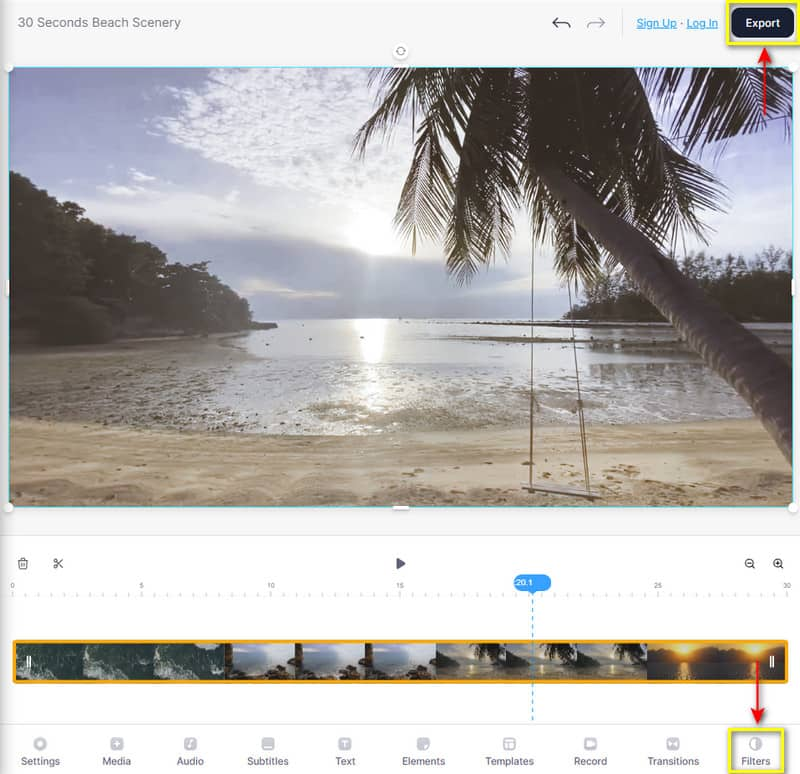
3. Clideo
Το Clideo είναι μια διαδικτυακή πλατφόρμα επεξεργασίας με δωρεάν φίλτρο βίντεο για προσθήκη στο βίντεό σας. Σας δίνει τη δυνατότητα να συγκρίνετε το βίντεό σας κάνοντας κλικ στην προεπιλογή που επιλέγετε. Μπορείτε να έχετε πρόσβαση σε αυτό το διαδικτυακό εργαλείο εύκολα και χωρίς να αντιμετωπίζετε προβλήματα. Επιπλέον, υποστηρίζει δημοφιλείς μορφές αρχείων που χρησιμοποιούνται συνήθως. Το καλό με αυτό είναι ότι προσθέτει ένα φίλτρο στο βίντεό σας και το μετατρέπει σε οποιαδήποτε μορφή προτιμάτε. Για να ξεκινήσετε να προσθέτετε ένα φίλτρο στο βίντεό σας, ακολουθήστε τα βήματα που παρέχονται.
Βήμα 1. Πρώτα και κύρια, επισκεφτείτε τον επίσημο ιστότοπο του Clideo για να ξεκινήσετε τη διαδικασία επεξεργασίας. Κάντε κλικ στο + Επιλέξτε αρχείο κουμπί στην οθόνη σας για να ανεβάσετε το βίντεο που θέλετε να εφαρμόσετε ένα φίλτρο.
Βήμα 2. Κάτω από την οθόνη όπου είναι τοποθετημένο το βίντεό σας, επιλέξτε ένα φίλτρο που θέλετε να προσθέσετε στο βίντεό σας. Για να εφαρμόσετε ένα φίλτρο στο βίντεό σας, κάντε κλικ στην προεπιλογή και θα δείτε τις αλλαγές απευθείας στην οθόνη.
Βήμα 3. Για να αποθηκεύσετε το επεξεργασμένο βίντεό σας, κάντε κλικ στο Εξαγωγή κουμπί στο κάτω μέρος της οθόνης σας.
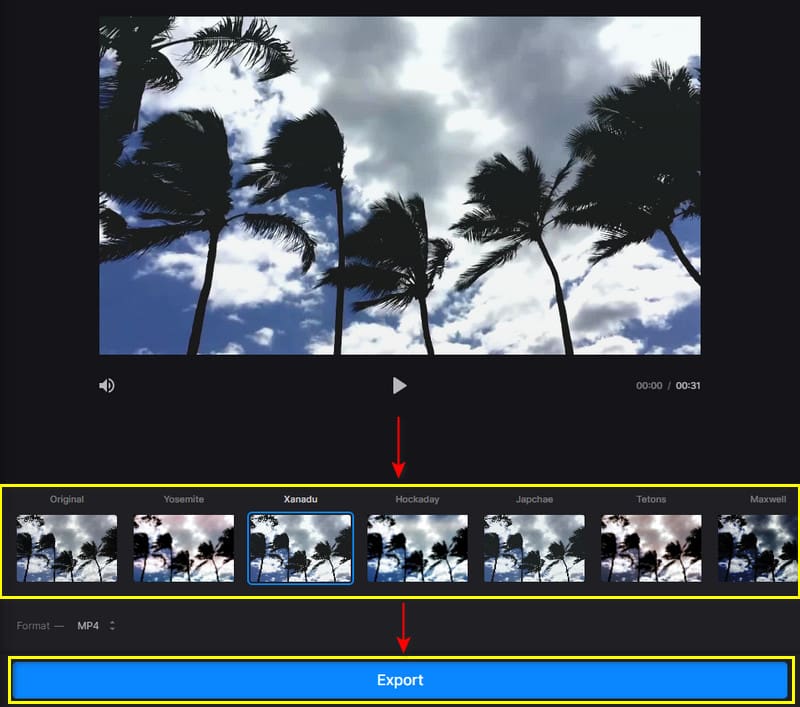
Μέρος 2. Πώς να τοποθετήσετε ένα φίλτρο σε ένα βίντεο σε iPhone και Android
Ας υποθέσουμε ότι θέλετε να προσθέσετε ένα φίλτρο χρησιμοποιώντας το smartphone σας, είτε είναι χρήστης iPhone είτε Android, μπορείτε να βασιστείτε στο InShot. Αυτή η εφαρμογή για κινητά είναι ένα ισχυρό πρόγραμμα επεξεργασίας εικόνων και βίντεο όλα σε ένα με ενσωματωμένο τμήμα φίλτρου. Διαθέτει διάφορα είδη φίλτρων που μπορείτε να εφαρμόσετε στα βίντεό σας, όπως Lunar, Moss, Barn, Skin, Moody και πολλά άλλα. Για να μάθετε πώς να τοποθετείτε ένα φίλτρο σε ένα βίντεο σε iPhone και Android, προχωρήστε στα παρακάτω βήματα.
Βήμα 1. Κατεβάστε και εγκαταστήστε την εφαρμογή στο smartphone σας. Μόλις ολοκληρωθεί η διαδικασία εγκατάστασης, προχωρήστε στο άνοιγμα της εφαρμογής.
Βήμα 2. Κάντε κλικ στο κουμπί Βίντεο, επιλέξτε ένα βίντεο από τη συλλογή σας και κάντε κλικ στο κουμπί Φίλτρο από τη λίστα επιλογών. Μπορείτε να επιλέξετε πολλά φίλτρα, αλλά να επιλέξετε μόνο ένα που ταιριάζει καλύτερα στο βίντεό σας. Μόλις ικανοποιηθείτε, κάντε κλικ στο (✔) για να εφαρμόσετε το φίλτρο στο βίντεό σας.
Βήμα 3. Όταν τελειώσετε, κάντε κλικ στο Σώσει κουμπί στην επάνω δεξιά γωνία της οθόνης σας για να εξαγάγετε το βίντεό σας με επιτυχία.
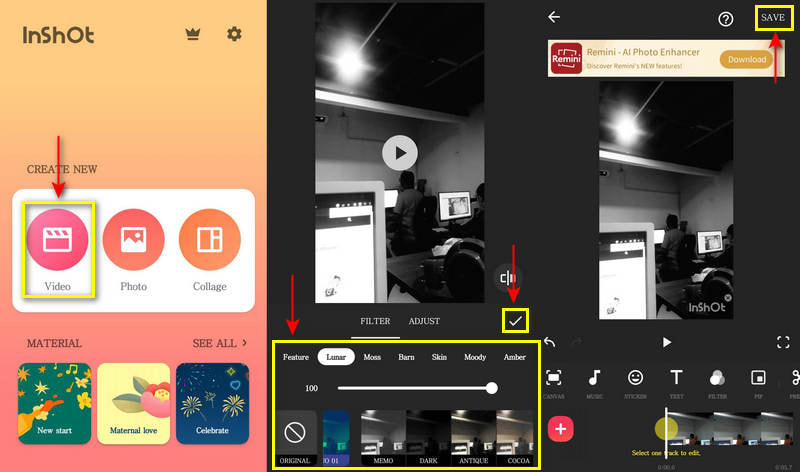
Μέρος 3. Συχνές ερωτήσεις σχετικά με το φίλτρο βίντεο
Πώς είναι χρήσιμα τα φίλτρα στην ψηφιακή επεξεργασία βίντεο;
Εάν χρησιμοποιήσετε και εφαρμόσετε ένα φθηνότερο φίλτρο, θα μειώσει την ποιότητα του έργου σας. Αλλά η εφαρμογή ενός ακριβού φίλτρου θα αλλάξει την ποιότητα, αλλά δεν είναι αισθητή.
Το φίλτρο μειώνει την ποιότητα του βίντεο;
Η προσθήκη ενός φίλτρου στα βίντεό σας μπορεί να βελτιώσει τον τόνο της εικόνας ή τα συναισθήματα που μεταφέρει. Για παράδειγμα, αν προσθέσετε περισσότερη αντίθεση, θα κάνει το βίντεό σας πιο δραματικό. Και, αν αυξήσετε τον κορεσμό των χρωμάτων, θα κάνει το βίντεό σας να φαίνεται φανταστικό.
Τι κάνει ένα φίλτρο για βίντεο;
Η προσθήκη ενός φίλτρου στα βίντεό σας μπορεί να βελτιώσει τον τόνο της εικόνας ή τα συναισθήματα που μεταφέρει. Για παράδειγμα, αν προσθέσετε περισσότερη αντίθεση, θα κάνει το βίντεό σας πιο δραματικό. Και, αν αυξήσετε τον κορεσμό των χρωμάτων, θα κάνει το βίντεό σας να φαίνεται φανταστικό.
συμπέρασμα
Αφού μάθετε πώς να προσθέτετε ένα φίλτρο βίντεο στο έργο σας, μπορείτε να ανεβάσετε ένα εκπληκτικό βίντεο στα μέσα κοινωνικής δικτύωσης. Δεν υπάρχουν πιο απλά και βαρετά βίντεο αυτή τη φορά, αλλά είναι φοβερά. Το μόνο που χρειάζεστε είναι μια εξαιρετική εφαρμογή με ενσωματωμένο τμήμα φίλτρου που μπορείτε να χρησιμοποιήσετε για να προσθέσετε ένα φίλτρο στο βίντεό σας. Αυτή η ανάρτηση παρείχε εργαλεία για πρόσβαση σε συσκευές εκτός σύνδεσης, σε απευθείας σύνδεση και κινητές συσκευές. Επιλέξτε το καλύτερο εργαλείο που προσφέρει φίλτρα που κόβουν την ανάσα και σας προσφέρει ικανοποίηση.



